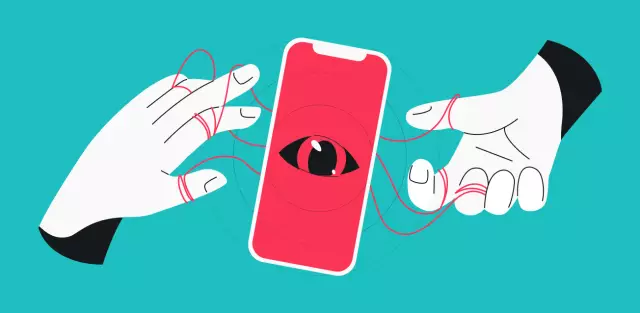মাইক্রোফোনের সাথে আসা জেনিয়াস হেডফোনগুলি সংযুক্ত করা ঠিক তত সহজেই এই ডিভাইসগুলিকে আপনার কম্পিউটারে আলাদাভাবে সংযুক্ত করার মতোই সহজ। এখানে সর্বাধিক গুরুত্বপূর্ণ বিষয় হ'ল একটি সংযোগকারীকে অন্যের সাথে বিভ্রান্ত করা।
প্রয়োজনীয়
- - হেডফোন;
- - কম্পিউটার।
নির্দেশনা
ধাপ 1
আপনার সাউন্ড কার্ডে সঠিক ড্রাইভার ইনস্টল করা আছে তা নিশ্চিত করুন। আপনার যদি নিয়মিত কম্পিউটার থাকে তবে এর সিস্টেম ইউনিটটি ঘুরে দেখুন এবং সাউন্ড কার্ড সংযোজকগুলি সনাক্ত করুন। দুটি, তিন, বা এমনকি 5 এরও বেশি হতে পারে - এটি সমস্ত তার ধরণের উপর নির্ভর করে। আপনার সবুজ এবং গোলাপী দরকার
ধাপ ২
কেস এর পাশের দেয়াল এবং এর সম্মুখ প্যানেলের দিকেও মনোযোগ দিন - অনেক আধুনিক কম্পিউটার মডেল হেডফোন জ্যাক সরবরাহ করে যাতে ডিভাইসগুলি সংযোগ করার সময় আপনাকে সিস্টেম ইউনিটটি চালু করতে না হয়। অনেক কীবোর্ড এবং মনিটরগুলি হেডফোন এবং মাইক্রোফোন সংযোগের জন্য অ্যাডাপ্টার ডিভাইস হিসাবেও পরিবেশন করতে পারে।
ধাপ 3
সংশ্লিষ্ট আইকনটি দিয়ে কম্পিউটার সংযোগকারীটিতে মাইক্রোফোন তারটি সংযুক্ত করুন, তার পাশের সংযোগকারীটিতে হেডফোন প্লাগটি প্লাগ করুন। সংযোগের রঙীন স্কিমটি পর্যবেক্ষণ করুন, বা শিলালিপি এবং চিত্রগ্রন্থগুলিতে মনোযোগ দিন, তাদের অবশ্যই মিলিয়ে যেতে হবে। সাধারণত মাইক্রোফোন সংযোজকটি ডানদিকে অবস্থিত থাকে তবে যাইহোক, সবকিছু আপনার কম্পিউটারের সাউন্ড অ্যাডাপ্টারের মডেলের উপর নির্ভর করে।
পদক্ষেপ 4
আপনার যদি ল্যাপটপ থাকে তবে মামলার সামনের দিকে সাউন্ড কার্ড সংযোজকগুলি সনাক্ত করুন। এগুলি ডিভাইসের ডান এবং বাম দিকেও অবস্থিত হতে পারে। এছাড়াও রঙের স্কিমটি পর্যবেক্ষণ করুন এবং চিহ্ন এবং লেবেলের জন্য নির্দেশাবলী অনুসরণ করুন, ডিভাইস ড্রাইভারটি ইনস্টল করতে ভুলবেন না।
পদক্ষেপ 5
"কন্ট্রোল প্যানেল" মেনুতে, শব্দ এবং অডিও ডিভাইসের আইটেম সেটিংস সন্ধান করুন, আপনার ইচ্ছামত সেগুলি পরিবর্তন করুন এবং তাদের যথাযথতা পরীক্ষা করুন, উদাহরণস্বরূপ, স্কাইপ অ্যাপ্লিকেশনটির একটি বিশেষ পরিষেবায় একটি পরীক্ষা করে এবং এই জাতীয় কিছু। যদি ডিভাইসটি কাজ না করে তবে বিজ্ঞপ্তি অঞ্চলে সাউন্ড কার্ডের ভলিউম, প্রোগ্রামের ভলিউম সেটিংস এবং কিছু মডেলের জন্য পাওয়া জেনিয়াস হেডফোন তারগুলিতে একটি বিশেষ স্যুইচ পরীক্ষা করুন।